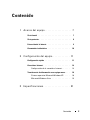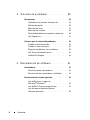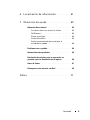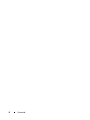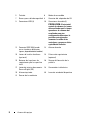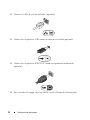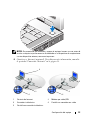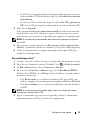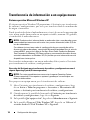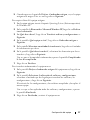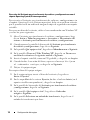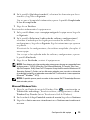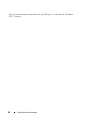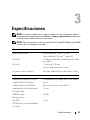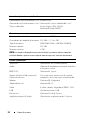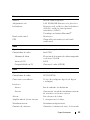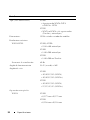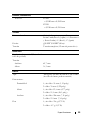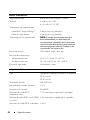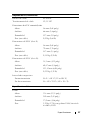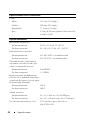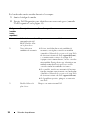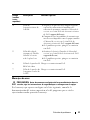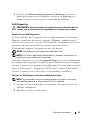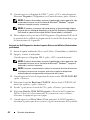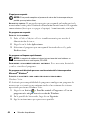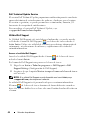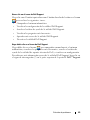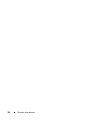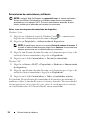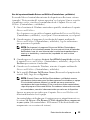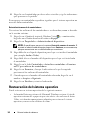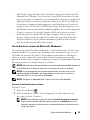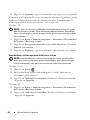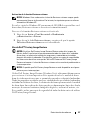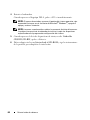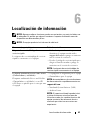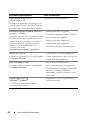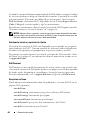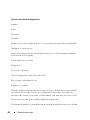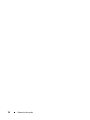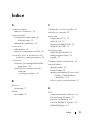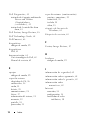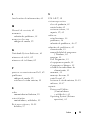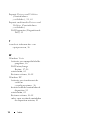www.dell.com | support.dell.com
Dell™ Latitude™ E5400 y E5500
Guía de instalación y de referencia rápida
Esta guía ofrece un resumen de las características, especificaciones
y configuración rápida, software e información para la solución de problemas de
su equipo. Para más información acerca de su sistema operativo, dispositivos
y tecnologías consulte la
Guía tecnológica de Dell™
en support.dell.com.
Modelos PP32LA y PP32LB
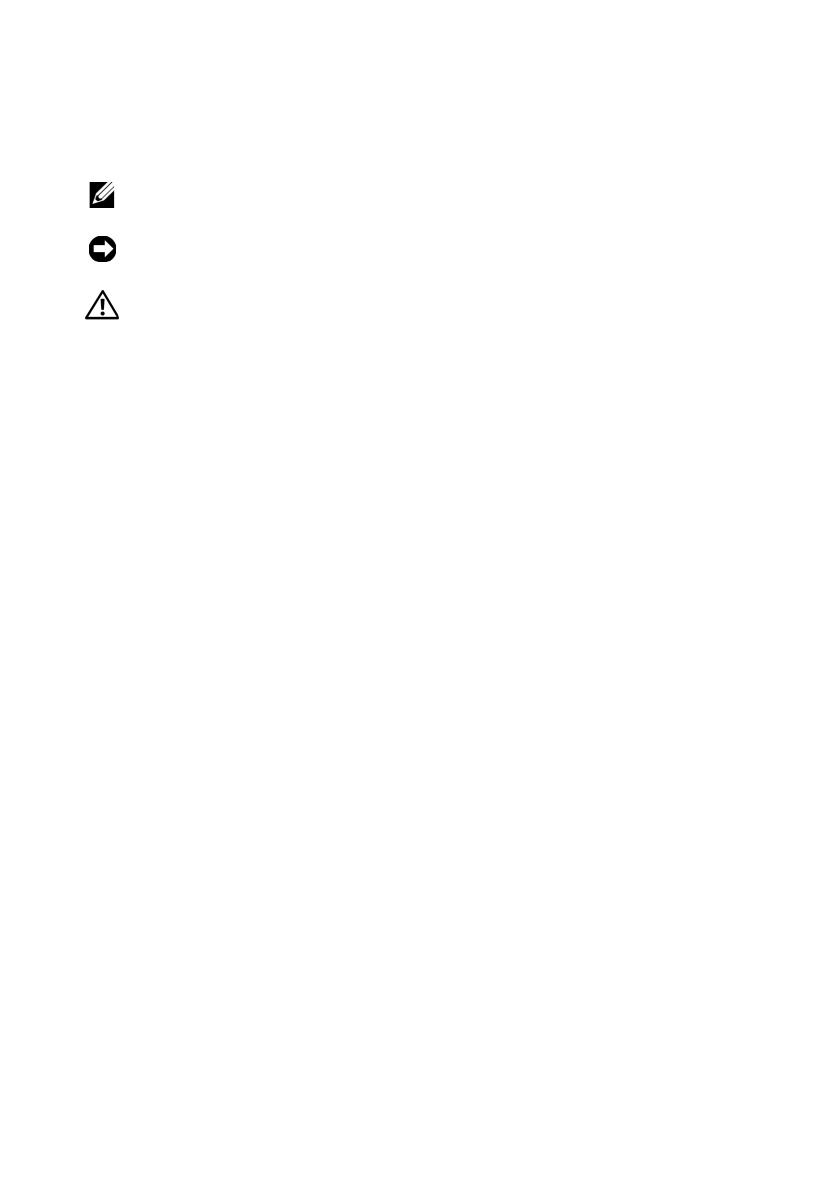
Notas, avisos y precauciones
NOTA: Una NOTA indica información importante que le ayuda a conseguir un
mejor rendimiento de su equipo.
AVISO: Un AVISO indica la posibilidad de daños en el hardware o pérdida de
datos, y le explica cómo evitar el problema.
PRECAUCIÓN: Un aviso de PRECAUCIÓN indica el riesgo de daños en la
propiedad, lesiones personales o incluso la muerte.
Si ha adquirido un equipo Dell™ de la serie n, las referencias a los sistemas
operativos Microsoft
®
Windows
®
que aparezcan en este documento no
tendrán aplicación.
Aviso sobre los productos de Macrovision
Este producto incorpora tecnología de protección de copyright amparada por
reclamaciones de método de ciertas patentes de EE.UU. y otros derechos de
propiedad intelectual de Macrovision Corporation y otros propietarios. La
utilización de la tecnología de protección de copyright debe estar autorizada por
Macrovision Corporation y su finalidad es el uso doméstico y otros tipos de
visualización con carácter limitado, a menos que Macrovision Corporation lo
autorice expresamente. Se prohíbe la ingeniería inversa y el desensamblaje.
____________________
La información contenida en este documento puede modificarse sin aviso previo.
© 2008 Dell Inc. Todos los derechos reservados.
Queda prohibida su reproducción en cualquier medio sin la autorización por escrito de Dell Inc.
Marcas comerciales usadas en este texto: Dell, Latitude, ExpressCharge y el logotipo de DELL son
marcas comerciales de Dell Inc.; Bluetooth es una marca comercial registrada propiedad de Bluetooth
SIG, Inc., y Dell la usa con licencia; Intel y Celeron son marcas comerciales registradas y Core es una
marca comercial registrada de Intel Corporation en EE.UU. y otros países; Blu-ray Disc es una marca
comercial registrada de Blu-ray Disc Association; Microsoft, Windows, Windows Vista y el logotipo
del botón de inicio de Windows Vista son bien marcas comerciales o bien marcas comerciales
registradas de Microsoft Corporation en Estados Unidos y otros países.
Este documento puede incluir otras comerciales y nombres comerciales para referirse a las entidades
que son propietarias de los mismos o a sus productos. Dell Inc. renuncia a cualquier interés sobre la
propiedad de marcas y nombres comerciales que no sean los suyos.
Modelos PP32LA y PP32LB
Mayo 2008 N/P P205C Rev. A00

Contenido 3
Contenido
1 Acerca del equipo . . . . . . . . . . . . . . . . . . . 7
Vista frontal . . . . . . . . . . . . . . . . . . . . . . . . 7
Vista posterior
. . . . . . . . . . . . . . . . . . . . . . . 8
Extracción de la batería
. . . . . . . . . . . . . . . . . . 9
Conmutador inalámbrico
. . . . . . . . . . . . . . . . 10
2 Configuración del equipo . . . . . . . . . . . . 11
Configuración rápida . . . . . . . . . . . . . . . . . . 11
Conexión a Internet
. . . . . . . . . . . . . . . . . . . 14
Configuración de la conexión a Internet
. . . . . . 14
Transferencia de información a un equipo nuevo
. . . 16
Sistema operativo Microsoft Windows XP
. . . . . 16
Microsoft Windows Vista
. . . . . . . . . . . . . . 19
3 Especificaciones . . . . . . . . . . . . . . . . . . . 21

4 Contenido
4 Solución de problemas . . . . . . . . . . . . . 29
Herramientas. . . . . . . . . . . . . . . . . . . . . . . 29
Indicadores luminoso de alimentación
. . . . . . . 29
Códigos de sonido
. . . . . . . . . . . . . . . . . 29
Mensajes de error
. . . . . . . . . . . . . . . . . 31
Mensajes del sistema
. . . . . . . . . . . . . . . . 38
Solución de problemas de software y hardware
. . . 40
Dell Diagnostics
. . . . . . . . . . . . . . . . . . . 41
Consejos para la solución de problemas
. . . . . . . . 43
Problemas de alimentación
. . . . . . . . . . . . . 43
Problemas con la memoria
. . . . . . . . . . . . . 45
Bloqueos y problemas con el software
. . . . . . . 45
Dell Technical Update Service
. . . . . . . . . . . 48
Utilidad Dell Support
. . . . . . . . . . . . . . . . 48
5 Reinstalación de software. . . . . . . . . . . 51
Controladores . . . . . . . . . . . . . . . . . . . . . . 51
Identificación de controladores
. . . . . . . . . . 51
Reinstalación de controladores y utilidades
. . . . 52
Restauración del sistema operativo
. . . . . . . . . . . 54
Uso de Restaurar sistema de
Microsoft
®
Windows
®
. . . . . . . . . . . . . . . 55
Uso de Dell™ Factory Image Restore
. . . . . . . 57
Uso del soporte Operating System
(Sistema operativo)
. . . . . . . . . . . . . . . . . 59

Contenido 5
6 Localización de información . . . . . . . . . . 61
7 Obtención de ayuda
. . . . . . . . . . . . . . . . 63
Obtención de asistencia. . . . . . . . . . . . . . . . . 63
Asistencia técnica y servicio al cliente
. . . . . . 64
DellConnect
. . . . . . . . . . . . . . . . . . . . . 64
Servicios en línea
. . . . . . . . . . . . . . . . . . 64
Servicio AutoTech
. . . . . . . . . . . . . . . . . 65
Servicio automatizado para averiguar el
estado de un pedido
. . . . . . . . . . . . . . . . 66
Problemas con su pedido
. . . . . . . . . . . . . . . . 66
Información sobre productos
. . . . . . . . . . . . . . 66
Devolución de artículos para su reparación en
garantía o para la devolución de su importe
. . . . . . 66
Antes de llamar
. . . . . . . . . . . . . . . . . . . . . 67
Cómo ponerse en contacto con Dell
. . . . . . . . . . 69
Índice . . . . . . . . . . . . . . . . . . . . . . . . . . . . . . 71

6 Contenido

Acerca del equipo 7
Acerca del equipo
NOTA: Los gráficos de esta sección se aplican tanto al Dell™ Latitude™ E5400
como al E5500.
Vista frontal
1 Seguro de liberación de la
pantalla (puede estar situado
en diferentes lugares,
dependiendo del modelo)
2Pantalla
3 Indicadores de estado del teclado 4 Botones de control de volumen
2
3
1
4
7
10
8
9
11
12
15
19
20
5
6
21
14
13
16
17
18

8 Acerca del equipo
5 Teclado 6 Botón de encendido
7 Ranura para cable de seguridad 8 Conector del adaptador de CA
9 Conectores USB (2) 10 Conectores de audio (2)
PRECAUCIÓN: El ajuste del
control de volumen, así como
del ecualizador en el sistema
operativo o el software del
ecualizador con otra
configuración diferente a la
posición central pueden
aumentar la salida de los
auriculares y provocar daños
o pérdida de audición.
11 Conector IEEE 1394 (puede
estar situado en diferentes
lugares, dependiendo del modelo)
12 Altavoz derecho
13 Lector de huellas dactilares
(opcional)
14 Palanca de seguimiento
(opcional)
15 Botones de la palanca de
seguimiento y de la superficie
táctil
16 Seguro de liberación de la
pantalla
17 Lector de tarjetas de memoria
Secure Digital (SD)
18 Conmutador inalámbrico
19 Altavoz izquierdo 20 Luces de estado del dispositivo
21 Sensor de luz ambiente

Acerca del equipo 9
Vista posterior
PRECAUCIÓN: No bloquee o introduzca objetos ni permita que el polvo se acumule
en las rejillas de ventilación. No guarde el equipo Dell en un entorno con flujo de
aire limitado, como por ejemplo un maletín cerrado, mientras está en marcha. La
restricción de flujo de aire puede dañar el ordenador o provocar un incendio.El
ordenador enciende el ventilador cuando se sobrecalienta. El ruido de los
ventiladores es normal y no indica ningún problema del equipo o de los ventiladores.
1 Ranura para PC Card 2 Conector S-vídeo (S/PDIF)
3 Conectores USB (2) 4 Conector de módem RJ-11
(opcional)
5 Conector de red RJ-45 6 Conector de vídeo
7 Conector serie (E5500
solamente)
8 Rejillas de ventilación
9 Marca de alineación del
acoplamiento
8
2
3
4
6
7
1
5
9

10 Acerca del equipo
Extracción de la batería
PRECAUCIÓN: Antes de comenzar cualquiera de los procedimientos de esta
sección, siga las instrucciones de seguridad que se entregan con el equipo.
PRECAUCIÓN: El uso de baterías incompatibles puede aumentar el riesgo de
incendio o explosión. Sustituya la batería únicamente por una batería compatible
de Dell. La batería está diseñada para funcionar con ordenadores Dell™. No utilice
una batería de otro equipo en el suyo.
PRECAUCIÓN: Antes de quitar o sustituir la batería, apague el equipo, desconecte
el adaptador de CA de la toma de alimentación eléctrica y del equipo, desconecte
el módem del conector de pared y del equipo y retire cualquier otro cable externo
del equipo.
Conmutador inalámbrico
Utilice el conmutador inalámbrico para localizar redes y activar o desactivar
dispositivos de redes inalámbricas. Para obtener más información sobre cómo
conectarse a Internet, consulte "Conexión a Internet" en la página 14.
Icono del conmutador inalámbrico

Configuración del equipo 11
Configuración del equipo
Configuración rápida
PRECAUCIÓN: Antes de comenzar cualquiera de los procedimientos de esta
sección, siga las instrucciones de seguridad que se entregan con el equipo.
PRECAUCIÓN: El adaptador de CA funciona con tomas de alimentación eléctrica
de todo el mundo. No obstante, los conectores de alimentación y los enchufes
múltiples varían de un país a otro. El uso de un cable incompatible o la conexión
incorrecta del cable al enchufe múltiple o a la toma eléctrica puede dañar el
equipo o provocar un incendio.
AVISO: Cuando desconecte el cable del adaptador de CA del ordenador, sujete el
conector del cable (no el propio cable) y tire firmemente, pero con cuidado de no
dañar el cable. Cuando enrolle el cable del adaptador de CA, asegúrese de seguir
el ángulo del conector en el adaptador de CA para evitar dañar el cable.
NOTA: Es posible que algunos dispositivos no estén incluidos si no los ha pedido.
1
Conecte el adaptador de CA al conector del adaptador de CA del equipo
y a la toma de alimentación eléctrica.

12 Configuración del equipo
2
Conecte el cable de red (no incluido) (opcional).
3
Conecte los dispositivos USB, como un ratón o un teclado (opcional).
4
Conecte los dispositivos IEEE 1394, como un reproductor multimedia
(opcional).
5
Para encender el equipo, abra la pantalla y pulse el botón de alimentación.

Configuración del equipo 13
NOTA: Se recomienda que encienda y apague el equipo al menos una vez antes de
instalar cualquier tarjeta o conectar el ordenador a un dispositivo de acoplamiento
u a otro dispositivo externo, como una impresora.
6
Conéctese a Internet (opcional). Para obtener más información, consulte
el apartado "Conexión a Internet" en la página 14.
1 Servicio de Internet 2 Módem por cable/DSL
3 Enrutador inalámbrico 4 Portátil con conexión con cable
5 Portátil con conexión inalámbrica
1
2
3
1
2
3
4
5

14 Configuración del equipo
Conexión a Internet
NOTA: Los proveedores de servicios de Internet (ISP) y sus ofertas difieren según
el país.
Para conectarse a Internet, se necesita un módem o una conexión de red y un
proveedor de servicios de Internet (ISP). Si utiliza una conexión telefónica,
conecte una línea telefónica al conector de módem del ordenador y a la toma
telefónica de pared antes de configurar la conexión a Internet. Si utiliza una
conexión de módem DSL o por cable/satélite, póngase en contacto con su ISP
o servicio de telefonía móvil para obtener las instrucciones de configuración.
Configuración de la conexión a Internet
Para configurar una conexión a Internet con un acceso directo en el escritorio
proporcionado por su ISP:
1
Guarde y cierre los archivos abiertos y salga de todos los programas activos.
2
Haga doble clic en el icono ISP
en el escritorio de Microsoft
®
Windows
®
.
3
Siga las instrucciones que aparecen en la pantalla para completar
la configuración.
Si no dispone de un icono ISP en el escritorio o si desea configurar una conexión
a Internet con un ISP distinto, siga los pasos de la sección correspondiente
que se exponen a continuación.
NOTA: Si no puede conectarse a Internet, consulte la Guía tecnológica de Dell.
Si anteriormente se ha conectado sin problemas, es posible que el servicio del ISP
se haya interrumpido. Póngase en contacto con el ISP para comprobar el estado
del servicio o intente conectar más tarde.
NOTA: Tenga la información de su ISP consigo. Si no dispone de ISP, consulte el
asistente de Conectarse a Internet.
Sistema operativo Microsoft
®
Windows
®
XP
1
Guarde y cierre los archivos abiertos y salga de todos los programas activos.
2
Haga clic en
Inicio
→
Internet Explorer
→
Conectarse a Internet
.
3
En la ventana siguiente, haga clic en la opción apropiada:
• Si no dispone de un ISP, haga clic en
Choose from a list of Internet
service providers (ISPs)
(Elegir de una lista de proveedores de servicios
de Internet [ISP]).

Configuración del equipo 15
• Si el ISP ya le ha proporcionado la información de configuración, pero
no ha recibido el CD de instalación, haga clic en
Establecer mi conexión
manualmente
.
• Si tiene un CD de instalación, haga clic en
Use the CD I got from an
ISP
(Usar el CD que tengo de un proveedor de servicios de Internet (ISP).
4
Haga clic en
Siguiente
.
Si ha seleccionado
Set up my connection manually
(Establecer mi conexión
manualmente) en paso 3, continúe en paso 5. En caso contrario, siga las
instrucciones que aparecen en la pantalla para completar la configuración.
NOTA: Si no sabe qué tipo de conexión debe seleccionar, póngase en contacto
con su ISP.
5
Haga clic en la opción apropiada de
How do you want to connect to the
Internet?
(¿Cómo desea conectarse a Internet?) y haga clic en
Next
(Siguiente).
6
Utilice la información de configuración proporcionada por el ISP para
completar la configuración.
Microsoft Windows Vista
®
1
Guarde y cierre los archivos abiertos y salga de todos los programas activos.
2
Haga clic en el botón de inicio de Windows Vista
→
Panel de control
3
En
Red e Internet,
haga clic en
Conectarse a Internet
.
4
En la ventana
Conectarse a Internet
, haga clic en
Broadband (PPPoE)
(Banda ancha [PPPoE]) o en
Dial-up
(Línea telefónica), dependiendo de
cómo desee conectarse:
• Elija
Banda ancha
si va a utilizar un módem DSL, por satélite, por
cable o va disponer de una conexión por tecnología inalámbrica Bluetooth.
•Elija
Línea telefónica
si va a utilizar un módem de conexión telefónica
oISDN.
NOTA: Si no sabe qué tipo de conexión elegir, haga clic en Ayuda para elegir
o póngase en contacto con su ISP.
5
Siga las instrucciones que aparecen en pantalla y utilice la información
proporcionada por su ISP para finalizar la configuración.

16 Configuración del equipo
Transferencia de información a un equipo nuevo
Sistema operativo Microsoft Windows XP
El sistema operativo Windows XP proporciona el Asistente para transferencia
de archivos y configuraciones, que sirve para transferir datos de un ordenador
de origen a uno nuevo.
Puede transferir los datos al ordenador nuevo a través de una red o una conexión
serie, o bien puede almacenarlos en un soporte extraíble, como un CD grabable,
y transferirlos al ordenador nuevo.
NOTA: Puede transferir información de un ordenador viejo a un ordenador nuevo
conectando directamente un cable serie a los puertos de entrada/salida (E/S) de
los dos ordenadores.
Para obtener instrucciones sobre la configuración de una conexión de cables
directa entre dos ordenadores, consulte en Microsoft Knowledge Base el artículo
número 305621, que se titula How to Set Up a Direct Cable Connection Between
Two Computers in Windows XP (Cómo configurar una conexión de cables directa
entre dos ordenadores en Windows XP). Es posible que esta información no esté
disponible en ciertos países.
Para transferir información a un nuevo ordenador, debe ejecutar el Asistente
para transferencia de archivos y configuraciones.
Ejecución del Asistente para transferencia de archivos y configuraciones con el
soporte Operating System (Sistema operativo)
NOTA: Para este procedimiento es necesario el soporte Operating System
(Sistema operativo). Este soporte es opcional y puede que no se entregue con
todos los ordenadores.
Para preparar un equipo nuevo para la transferencia de archivos:
1
Abra el Asistente para transferencia de archivos y configuraciones: haga
clic en
Inicio
→
Todos los programas
→
Accesorios
→
Herramientas del
sistema
→
Asistente para transferencia de archivos y configuraciones
.
2
Cuando aparezca la pantalla de bienvenida del
Asistente para transferencia
de archivos y configuraciones
, haga clic en
Siguiente
.
3
En la pantalla
¿Qué equipo es éste?
, haga clic en
Ordenador nuevo
→
Siguiente
.
4
En la pantalla
¿Tiene un CD de Windows XP?
, haga clic en
Utilizaré el
asistente desde el CD de Windows XP
→
Siguiente
.

Configuración del equipo 17
5
Cuando aparezca la pantalla
Diríjase al ordenador antiguo
, vaya al equipo
antiguo o de origen. Esta vez
no
haga clic en
Siguiente
.
Para copiar datos del equipo antiguo:
1
En el equipo antiguo, inserte el soporte
Operating System
(Sistema operativo)
de Windows XP.
2
En la pantalla de
Bienvenida a Microsoft Windows XP
, haga clic en
Realizar
tareas adicionales
.
3
En
¿Qué desea hacer?
, haga clic en
Transferir archivos y configuraciones
→
Siguiente
.
4
En la pantalla
¿Qué equipo es éste?
, haga clic en
Ordenador antiguo
→
Siguiente
.
5
En la pantalla
Seleccione un método de transferencia
, haga clic en el método
de transferencia que desee.
6
En la pantalla
¿Qué desea transferir?
, seleccione los elementos que desea
transferir y haga clic en
Siguiente
.
Una vez que se ha copiado la información, aparece la pantalla
Completando
la fase de recopilación
.
7
Haga clic en
Finalizar
.
Para transferir información al equipo nuevo:
1
En la pantalla
Diríjase al ordenador antiguo
del equipo nuevo, haga clic en
Siguiente
.
2
En la pantalla
Seleccione la ubicación de archivos y configuraciones
,
seleccione el método que ha elegido para transferir los archivos y las
configuraciones y haga clic en
Siguiente
.
El asistente lee las configuraciones y los archivos recopilados y los aplica al
nuevo equipo.
Una vez que se han aplicado todos los archivos y configuraciones, aparece
la pantalla
Finalizado
.
3
Haga clic en
Finalizado
y reinicie el equipo nuevo.

18 Configuración del equipo
Ejecución del Asistente para transferencia de archivos y configuraciones con el
soporte Operating System (Sistema operativo)
Para ejecutar el Asistente para transferencia de archivos y configuraciones sin
el soporte Operating System (Sistema operativo), debe crear un disco asistente
que le permitirá crear un archivo de imagen de copia de seguridad en un soporte
extraíble.
Para crear un disco del asistente, utilice el nuevo ordenador con Windows XP
y realice los pasos siguientes:
1
Abra el Asistente para transferencia de archivos y configuraciones: haga
clic en
Inicio
→
Todos los programas
→
Accesorios
→
Herramientas del
sistema
→
Asistente para transferencia de archivos y configuraciones
.
2
Cuando aparezca la pantalla de bienvenida del
Asistente para transferencia
de archivos y configuraciones
, haga clic en
Siguiente
.
3
En la pantalla
¿Qué equipo es éste?
, haga clic en
Ordenador nuevo
→
Siguiente
.
4
En la pantalla
¿Tiene un CD de Windows XP?
, haga clic en
Deseo crear
un disco de asistente en la siguiente unidad
→
Siguiente
.
5
Inserte el soporte extraíble, como un CD grabable, ya haga clic en
Aceptar
.
6
Cuando finalice la creación del disco y aparezca el mensaje
Diríjase
al ordenador antiguo
,
no
haga clic en
Siguiente
.
7
Diríjase al equipo antiguo.
Para copiar datos del equipo antiguo:
1
En el equipo antiguo, inserte el disco del asistente y haga clic en
Inicio
→
Ejecutar
.
2
En el campo
Abrir
de la ventana
Ejecutar
, localice el archivo
fastwiz
(en el
soporte extraíble correspondiente) y haga clic en
Aceptar
.
3
En la pantalla de bienvenida del
Asistente para transferencia de archivos
y configuraciones
, haga clic en
Siguiente
.
4
En la pantalla
¿Qué equipo es éste?
, haga clic en
Ordenador
antiguo
→
Siguiente
.
5
En la pantalla
Seleccione un método de transferencia
, haga clic en el
método de transferencia que desee.

Configuración del equipo 19
6
En la pantalla
¿Qué desea transferir?
, seleccione los elementos que desea
transferir y haga clic en
Siguiente
.
Una vez que se ha copiado la información, aparece la pantalla
Completando
la fase de recopilación
.
7
Haga clic en
Finalizar
.
Para transferir información al equipo nuevo:
1
En la pantalla
Ahora, vaya a su equipo antiguo
del equipo nuevo, haga clic
en
Siguiente
.
2
En la pantalla
¿Seleccione la ubicación de archivos y configuraciones?
,
seleccione el método que ha elegido para transferir los archivos y las
configuraciones y haga clic en
Siguiente
. Siga las instrucciones que aparecen
en pantalla .
El asistente lee las configuraciones y los archivos recopilados y los aplica al
nuevo equipo.
Una vez que se han aplicado todos los archivos y configuraciones, aparece
la pantalla
Finalizado
.
3
Haga clic en
Finalizado
y reinicie el equipo nuevo.
NOTA: Para obtener más información sobre este proceso, busque en support.dell.com
el documento n.º 154781 (What Are The Different Methods To Transfer Files From
My Old Computer To My New Dell™ Computer Using the Microsoft
®
Windows
®
XP
Operating System? [¿Cuáles son los diferentes métodos para transferir archivos de
mi ordenador antiguo a mi ordenador nuevo de Dell™ utilizando el sistema operativo
Microsoft
®
Windows
®
XP?]).
NOTA: Es posible que no pueda acceder al documento Dell™ Knowledge Base en
determinados países.
Microsoft Windows Vista
1
Haga clic en el botón de inicio de Windows Vista, y, a continuación, en
Transfer files and settings
(Transferir archivos y configuraciones)
→
Start
Windows Easy Transfer
(Iniciar Transferencia fácil de Windows).
2
En el cuadro de diálogo
Control de cuentas de usuario
, haga clic en
Continuar
.
3
Haga clic en
Iniciar una nueva transferencia
o en
Continuar una transferencia
en curso
.

20 Configuración del equipo
Siga las instrucciones mostradas en pantalla por el asistente de Windows
Easy Transfer.
A página está carregando ...
A página está carregando ...
A página está carregando ...
A página está carregando ...
A página está carregando ...
A página está carregando ...
A página está carregando ...
A página está carregando ...
A página está carregando ...
A página está carregando ...
A página está carregando ...
A página está carregando ...
A página está carregando ...
A página está carregando ...
A página está carregando ...
A página está carregando ...
A página está carregando ...
A página está carregando ...
A página está carregando ...
A página está carregando ...
A página está carregando ...
A página está carregando ...
A página está carregando ...
A página está carregando ...
A página está carregando ...
A página está carregando ...
A página está carregando ...
A página está carregando ...
A página está carregando ...
A página está carregando ...
A página está carregando ...
A página está carregando ...
A página está carregando ...
A página está carregando ...
A página está carregando ...
A página está carregando ...
A página está carregando ...
A página está carregando ...
A página está carregando ...
A página está carregando ...
A página está carregando ...
A página está carregando ...
A página está carregando ...
A página está carregando ...
A página está carregando ...
A página está carregando ...
A página está carregando ...
A página está carregando ...
A página está carregando ...
A página está carregando ...
A página está carregando ...
A página está carregando ...
A página está carregando ...
A página está carregando ...
-
 1
1
-
 2
2
-
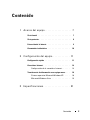 3
3
-
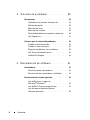 4
4
-
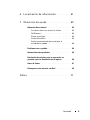 5
5
-
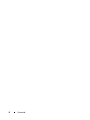 6
6
-
 7
7
-
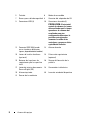 8
8
-
 9
9
-
 10
10
-
 11
11
-
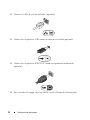 12
12
-
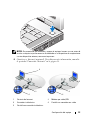 13
13
-
 14
14
-
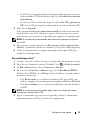 15
15
-
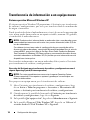 16
16
-
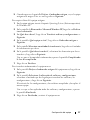 17
17
-
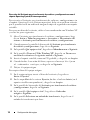 18
18
-
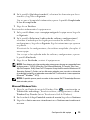 19
19
-
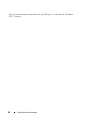 20
20
-
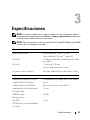 21
21
-
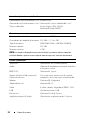 22
22
-
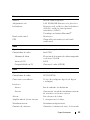 23
23
-
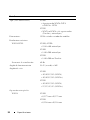 24
24
-
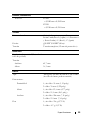 25
25
-
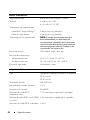 26
26
-
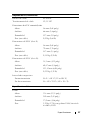 27
27
-
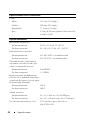 28
28
-
 29
29
-
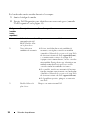 30
30
-
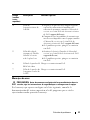 31
31
-
 32
32
-
 33
33
-
 34
34
-
 35
35
-
 36
36
-
 37
37
-
 38
38
-
 39
39
-
 40
40
-
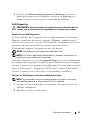 41
41
-
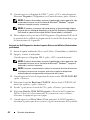 42
42
-
 43
43
-
 44
44
-
 45
45
-
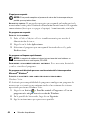 46
46
-
 47
47
-
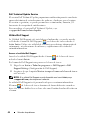 48
48
-
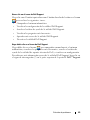 49
49
-
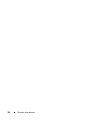 50
50
-
 51
51
-
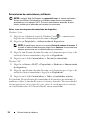 52
52
-
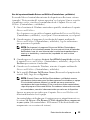 53
53
-
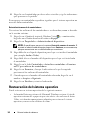 54
54
-
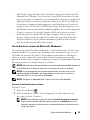 55
55
-
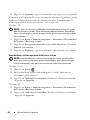 56
56
-
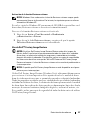 57
57
-
 58
58
-
 59
59
-
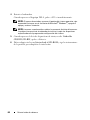 60
60
-
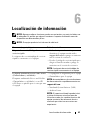 61
61
-
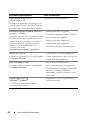 62
62
-
 63
63
-
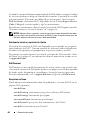 64
64
-
 65
65
-
 66
66
-
 67
67
-
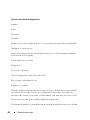 68
68
-
 69
69
-
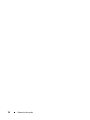 70
70
-
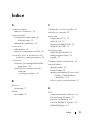 71
71
-
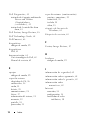 72
72
-
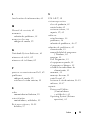 73
73
-
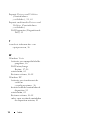 74
74
Dell Latitude E5400 Guia rápido
- Tipo
- Guia rápido
- Este manual também é adequado para
em outros idiomas
Artigos relacionados
-
Dell precision m2400 Guia rápido
-
Dell XPS M1710 Manual do proprietário
-
Dell Latitude E5500 Guia rápido
-
Dell Latitude XT3 Guia rápido
-
Dell PP09S Manual do usuário
-
Dell Latitude D630 ATG Guia de usuario
-
Dell XPS M1210 Manual do proprietário
-
Dell Inspiron 9400 Manual do proprietário
-
Dell Latitude 131L Guia de usuario
-
Dell Latitude D830 Guia de usuario